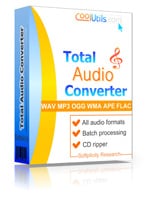
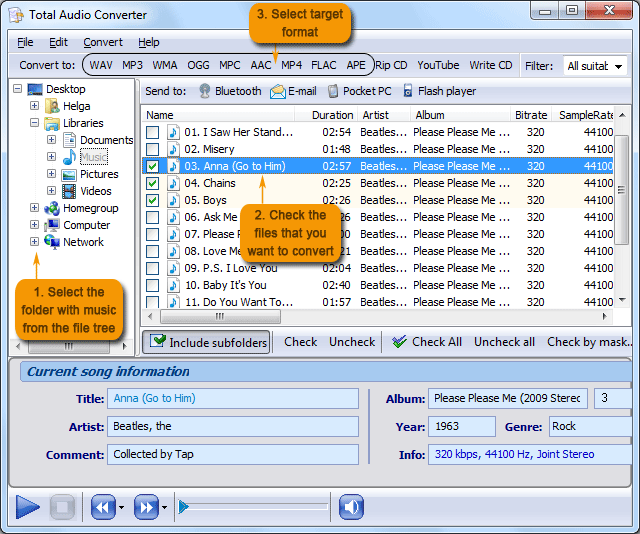 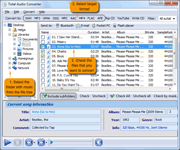
لغات الواجهة: الإنجليزية، الإسبانية، الألمانية، الفرنسية، الروسية، اليابانية.
ويندوز فيستا/7/8/10/11
|
|
FLAC هو أحد أكثر الصيغ تفضيلاً لأرشفة مسارات الموسيقى. إنه مجاني تمامًا ويوفر جودة صوت جيدة ومستوى ضغط. ومع ذلك، في بعض الأحيان من الضروري تحويل FLAC إلى WAV لإنشاء أقراص صوتية لتشغيلها في أنظمة ستيريو قديمة أو للحصول على القدرة على تحرير مسارات الموسيقى. تصبح هذه العملية بسيطة وسريعة إذا استخدمت Total Audio Converter الذي يدعم كل من FLAC وWAV.
لتمكين محول WAV، تحتاج فقط إلى تحديد ملف مصدر FLAC والنقر على زر "WAV" في شريط الصيغ. يحتوي Total Audio Converter على مشغل صوت مدمج وهو مريح للغاية لاختيار المسارات التي تحتاج إليها. عند الحصول على الكثير من الموسيقى، يكون من السهل الخلط بين المسارات والطريقة الوحيدة لاختيار الصحيح هي الاستماع إليه. عند الانتهاء من الاختيار، سيعرض عليك معالج خطوة بخطوة القيام بالإعدادات الصوتية اللازمة. المجموعة المعتادة من الخيارات مثل البت ريت، القنوات ومعدل العينة يضاف إليها ميزات إضافية قليلة. على سبيل المثال، يمكنك تحديد جزء معين من مسار FLAC لتحويله إلى WAV.
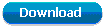
إذا كنت ترغب في تحويل عدة ملفات من FLAC إلى WAV، فما عليك سوى تحديد جميع الملفات المصدر مرة واحدة وتنفيذ تحويل واحد لكل منها. عند العمل مع العديد من المصادر، يمكنك جمعها في مسار WAV واحد أو تحويلها بشكل منفصل. بعد التحويل، يمكن حذف الملفات المصدر تلقائيًا من ذاكرة الكمبيوتر الخاص بك. يتم ضبط هذا الخيار في آخر تراكب من معالج الإعدادات.
الذين يفضلون تجاوز واجهة البرنامج يمكنهم تفعيل Total Audio Converter من سطر الأوامر:
AudioConverter.exe C:\Music\*.FLAC C:\WAV\ -cWAV
ستقوم هذه الأوامر بتحويل جميع ملفات FLAC من مجلد C:\Music إلى صيغة WAV، مع تخزين النسخ المحولة في مجلد C:\WAV.
لتحميل محول FLAC تحتاج فقط إلى اتباع الروابط أدناه. اشترِ نسخة مرخصة من Total Audio Converter أو جرّب تجربة لتتأكد من راحته.
|
الموضوعات ذات الصلة
تحويل FLAC إلى APE أي عدد من الملفات في دفعة واحدةتحويل FLAC إلى MP4 بدون أي مشاكلالعودة إلى الصفحة الرئيسية لـ Total Audio Converter — تحويل الملفات الصوتية